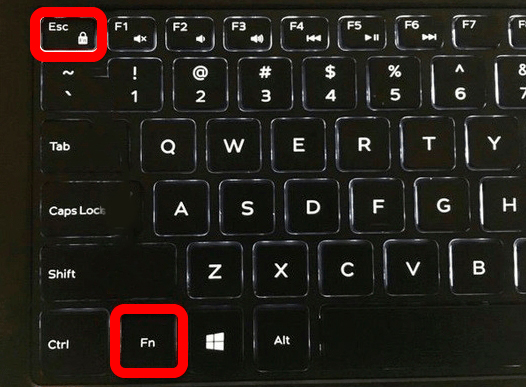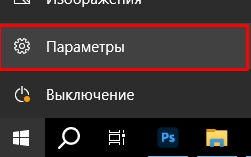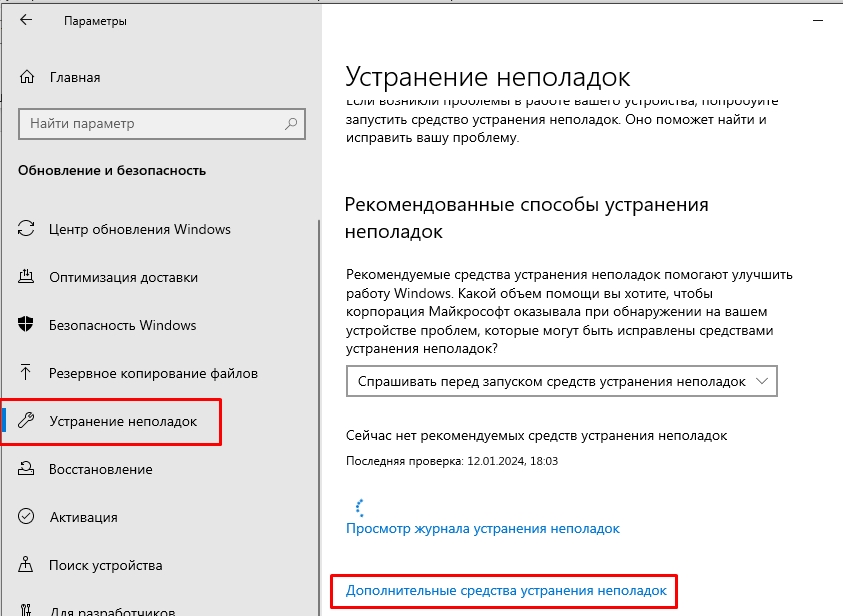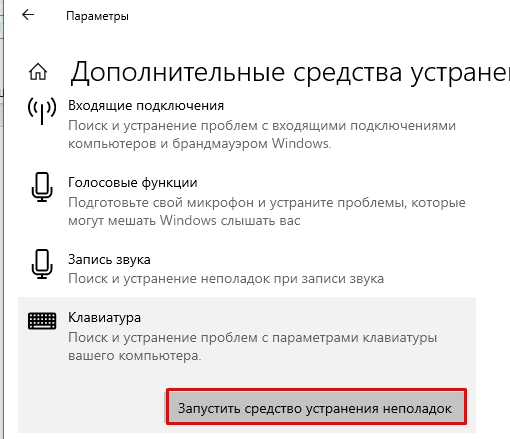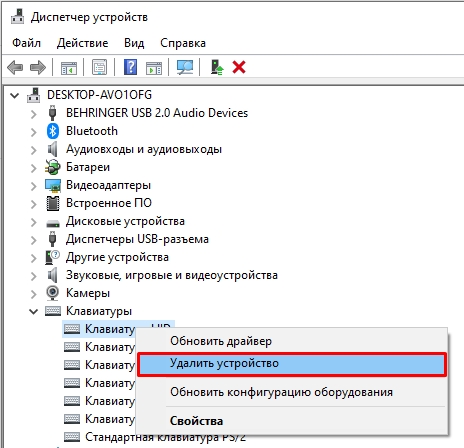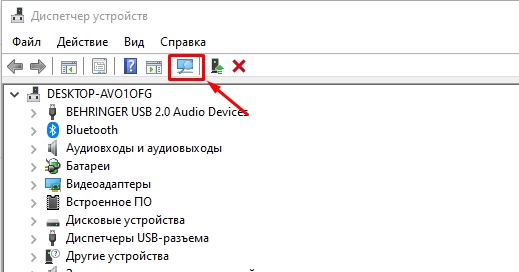Всем привет на портале WiFiGiD.RU. Разбор вопроса из очередного письма нашего читателя, и звучит он так: как включить клавиатуру на ноутбуке Леново. Смотрите, клавиатура должна быть включена по умолчанию, если у вас правильно работают драйвера в системе. В некоторых моделях (не во всех) есть специальное сочетание кнопок, которые полностью отключают клавиатуру.
Но данные горячие клавиши есть далеко не во всех ноутбуках Lenovo. Поэтому если клавишами решить проблему не удается, то скорее всего, есть проблема в аппаратной или программной части ноутбука. Все возможные моменты мы разберем в статье ниже.
Способ 1: Горячие клавиши
Давайте посмотрим, как включить клавиатуру на ноутбуке Lenovo. Некоторые модели имеют встроенную функцию отключения клавиатуры. Например, чтобы протереть её тряпкой или не нажимать при определенных действиях. Попробуйте одновременное нажатие на клавиши:
Fn + NumLock
Fn + Esc
Обычно на клавише есть значок замочка или перечеркнутой клавиатуры. Также можно попробовать одну из кнопок ряда «F» в самом верху. То есть пробуем все комбинации:
Fn + F1–F12
У меня замочек находился на кнопке «F9», а значит мне нужно было зажать клавиши:
Fn + F9
Если вы пробуете использовать не свой ноутбук, то владелец мог просто заблокировать клавиатуру с помощью специального софта. В таком случае могут помочь клавиши:
Alt + Home
Alt + End
Способ 2: Сброс настроек ноутбука
Клавиатура могла просто зависнуть на стадии загрузки BIOS. Поэтому мы можем сделать вот что – попробуем вернуть конфигурации к заводских настройкам. Для этого у нас есть два способа. Первый – просто зажимаем клавишу выключения ноутбука на 20-30 секунд. Ноутбука выключится. Через примерно 20 секунд боковые лампочки должны начать мигать. После этого включаем ноутбука снова.
Второй способ:
- Выключаем ноутбук долгим нажатием на кнопку «Питания», с помощью которой вы и включаете ноут.
- Отключаем зарядку.
- Зажимаем одновременно кнопки на 6-11 секунд:
Fn + S + V
- Не отпуская эти клавиши, зажимаем теперь на 6-11 секунд, кнопку «Питания».
- Отпускаем кнопку «Питания» и сразу же нажимаем и держим её же – так примерно 60 секунд.
- Подключаем зарядку и отпускаем все кнопки.
- Ждем примерно полторы минуты и включаем ноутбук, как обычно.
Последний вариант – это можно попробовать выполнить сброс BIOS до заводских настроек. Если клавиатура и в БИОС не работает, то придется разбирать ноутбук и искать контакты сброса на материнской плате. Подробно данный метод описан в этой статье.
Способ 3: Устранение неполадок
Как вариант можно запустить службу устранения неисправностей, которая вшита в Windows 10 и 11. Она обычно сама попробует решить проблему, если неисправность клавиатуры связана с программной поломкой.
- «Пуск» – «Параметры».
- В десятке заходим в «Обновление и безопасность». В Виндовс 11 – слева выбираем раздел «Система».
- Откройте «Устранение неполадок». В Виндовс 10 кликаем по ссылке «Дополнительные средства устранения неполадок». В 11-й версии нужно нажать по кнопке «Другие средства устранения неполадок».
- Находим «Клавиатуру», запускаем средство и просто смотрим, что нам предлагает система по решению данной проблемы.
Способ 3: Драйвера
Как вариант, могли быть криво установлены драйвера. Но это можно попробовать решить:
- Откройте диспетчер устройств.
- Откройте раздел «Клавиатуры».
- Через правую кнопку удалите все, что там есть.
- Перезагрузите компьютер. После перезагрузки, система должна сама подтянуть подходящие драйвера. Если это не произошло, нажмите по кнопке, как на скриншоте ниже.
Если проблема осталась, то есть вероятность, что драйвера с серверов Microsoft устанавливаются неправильные. Вам нужно обновить все драйвера (включая дрова от материнской платы) с официального сайта производителя. Более подробно об этом – читаем в инструкции ниже.
Читаем – как обновить все драйвера для ноутбука.
Способ 3: Проблема с программой частью
Очень часто проблема появляется после какого-то глобального обновления Windows или после установки. Возможно, слетел драйвер или есть конфликт программного обеспечения. Я уже писал все возможные методы в этой статье (переходим по ссылке).
Дополнительные советы
- У вас не работает вся клавиатура, или какие-то отдельные кнопки? Может быть, вы раньше что-то на неё пролили. В таком случае клавиатуру нужно чистить, или заменить на новую.
- Проверьте комп на наличие вирусов.
- Если вы не обновляли драйвера для вашего ноутбука – обязательно сделайте это. Скачиваем дрова исключительно с сайта Lenovo. Начинаем установка с драйвера чипсета.
- Почистите компьютер от мусора.